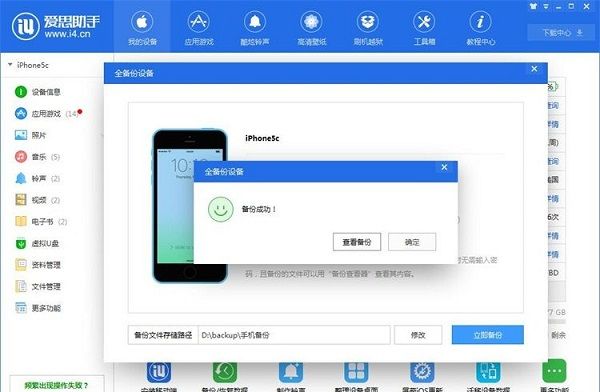利用爱思助手为苹果手机备份数据
本文介绍了利用爱思助手为苹果手机备份数据的方法,想学习用爱思助手为苹果手机备份数据的朋友们可以跟着小编一起去看一看下文,希望能够帮助到大家。
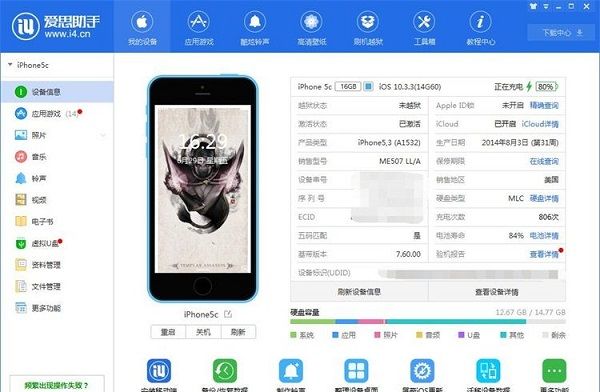
这一次就给大家演示一下怎么利用爱思助手为苹果手机备份数据的方法。用鼠标点击爱思助手主界面底部功能列表中的备份/恢复数据,打开iPhone数据备份界面;
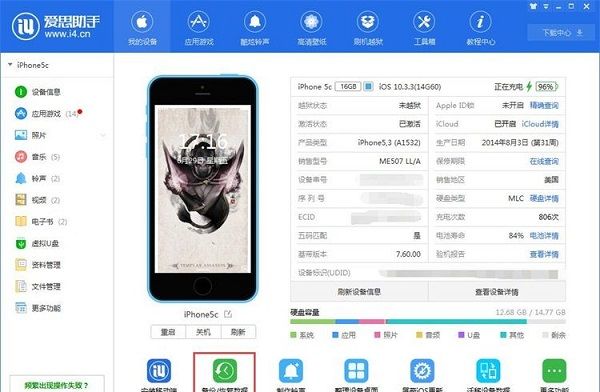
进入爱思助手iPhone数据备份界面,爱思助手提供全备份设备、全恢复数据、全备份密码管理、全备份文件管理、分类备份、分类恢复这六种备份功能;
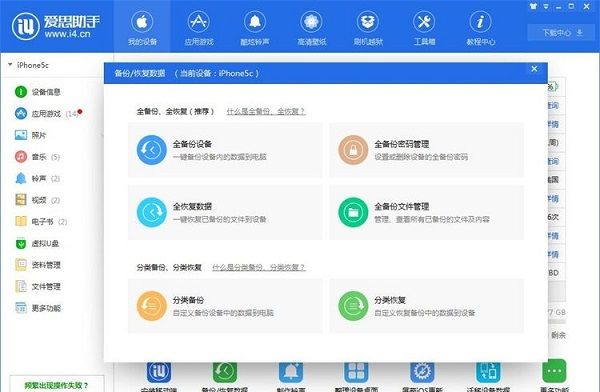
点击爱思助手iPhone数据备份界面中的犬备份设备,就可以开始对iPhone数据进行完全备份;
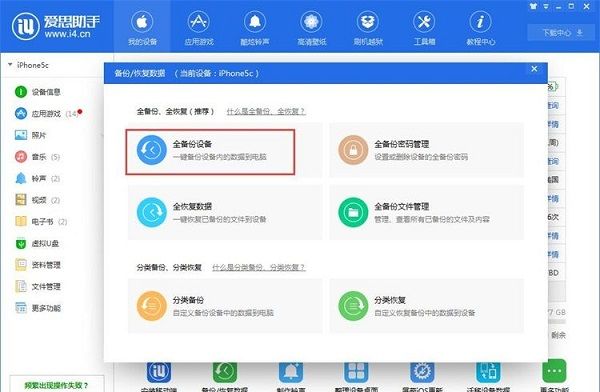
这时候爱思助手全备份设备窗口会自动弹出。我们可以在这里确认备份的信息。爱思助手有提供默认的备份路径,我们也可以对备份路径进行修改,点击备份路径右边的修改;
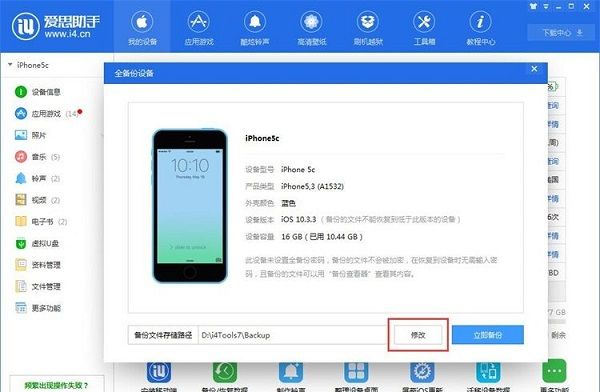
在修改备份文件存储路径窗口中,用鼠标点击选中想要用来保存手机备份文件的文件夹,然后点击确定,就可以将文件夹修改为手机数据备份文件夹;
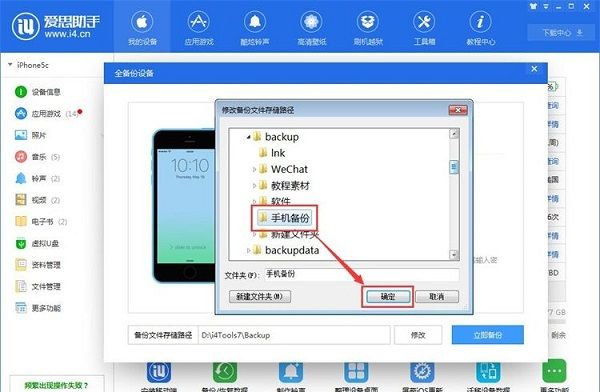
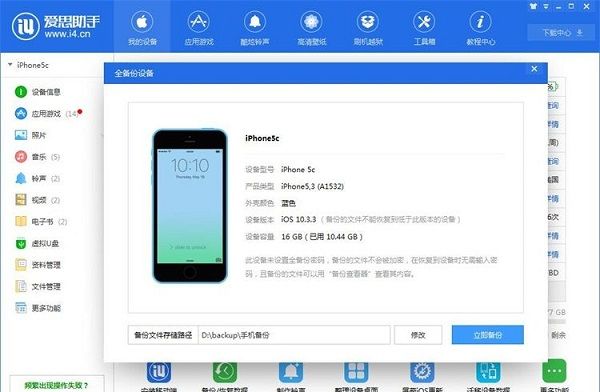
爱思助手正在备份手机数据。全备份设备耗时比较长,请耐心等待备份完成;
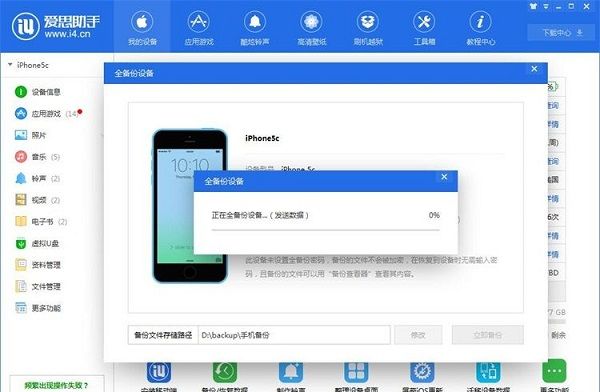
备份成功,iPhone手机数据备份完成,这时候爱思助手会弹窗提示备份成功。